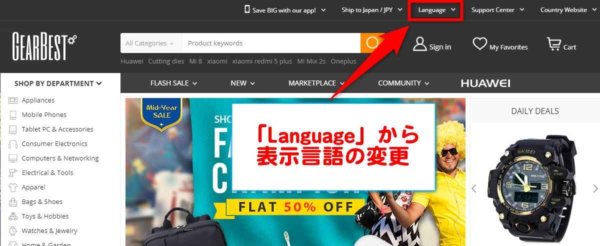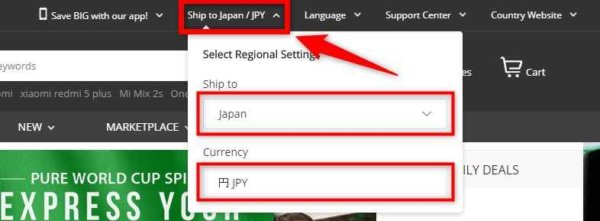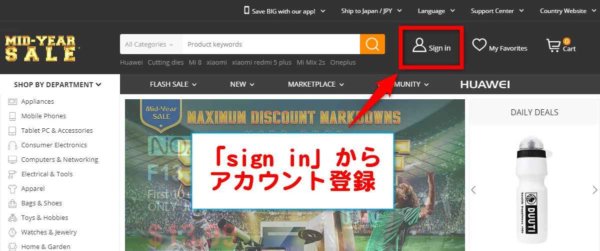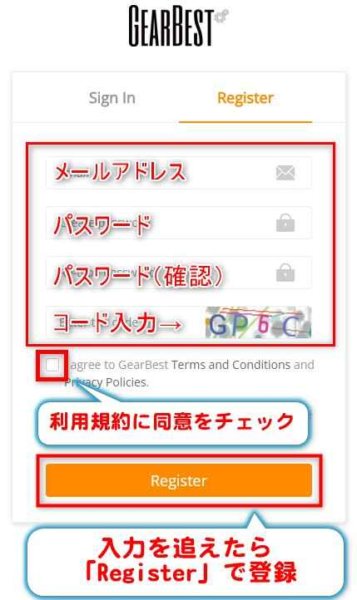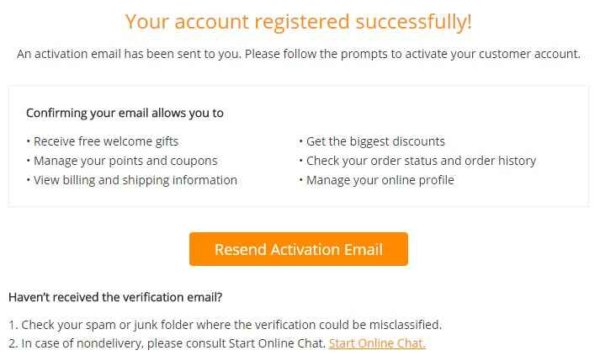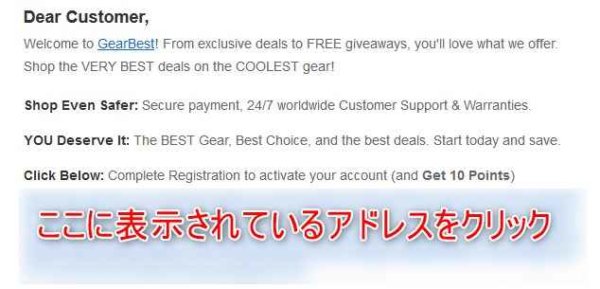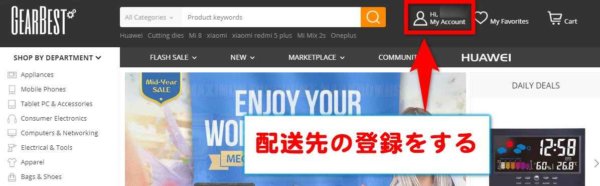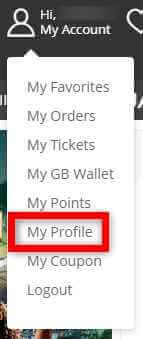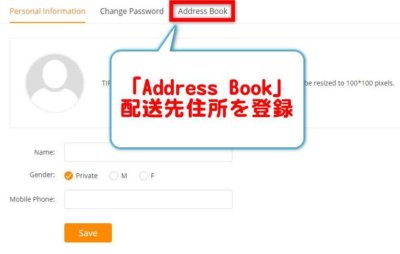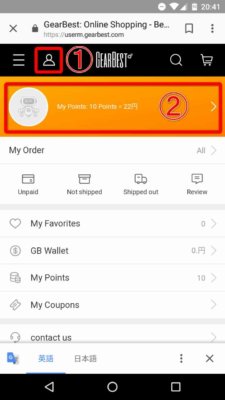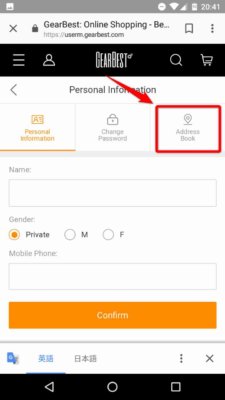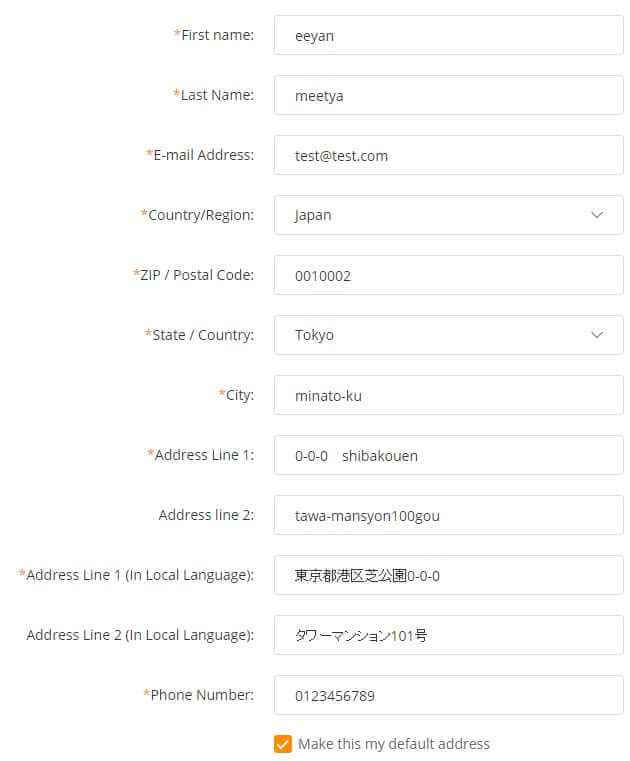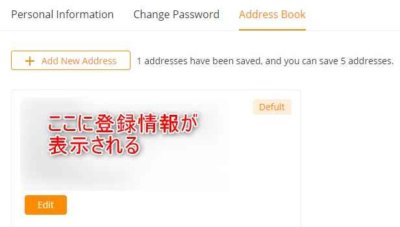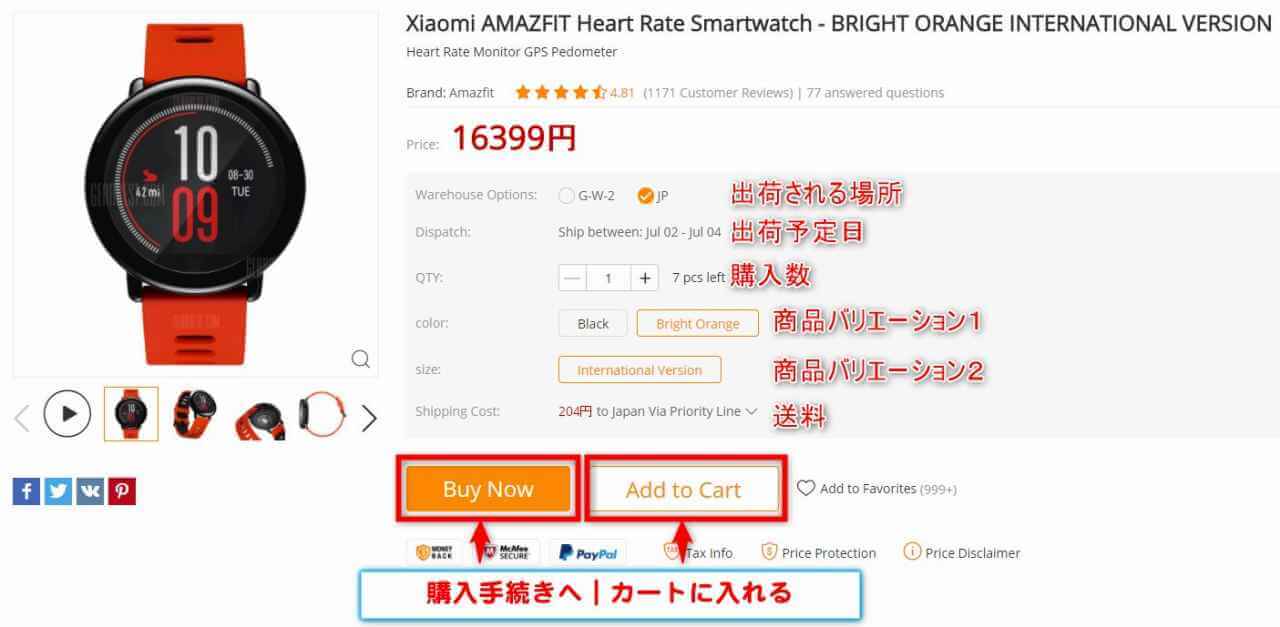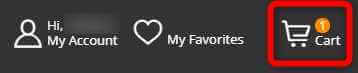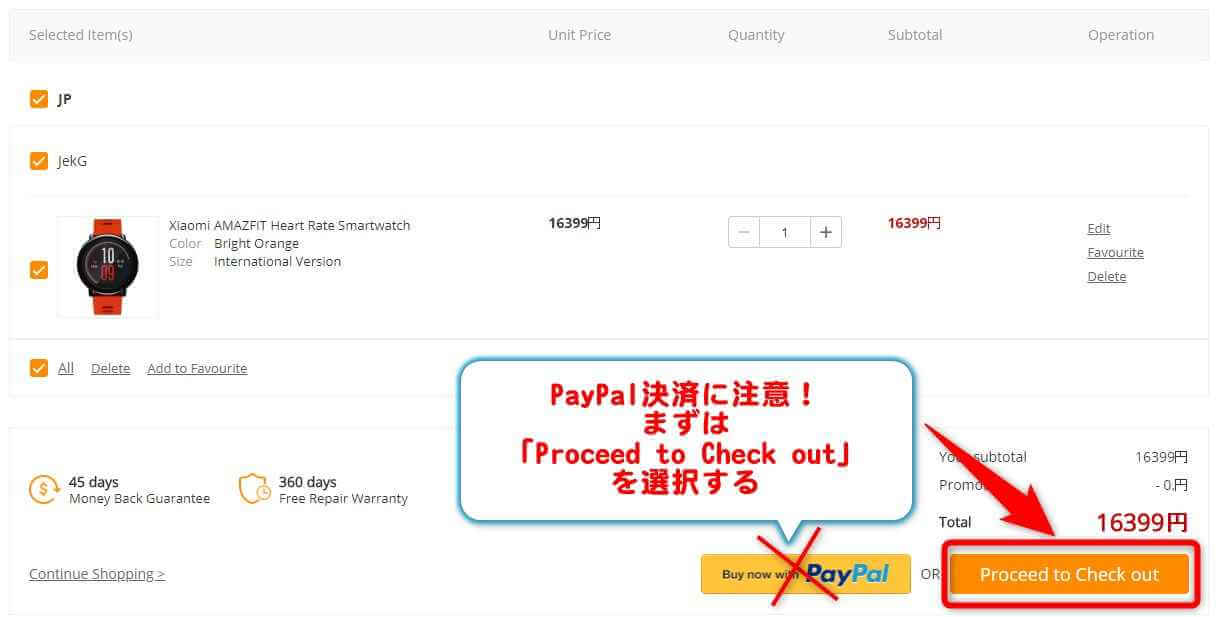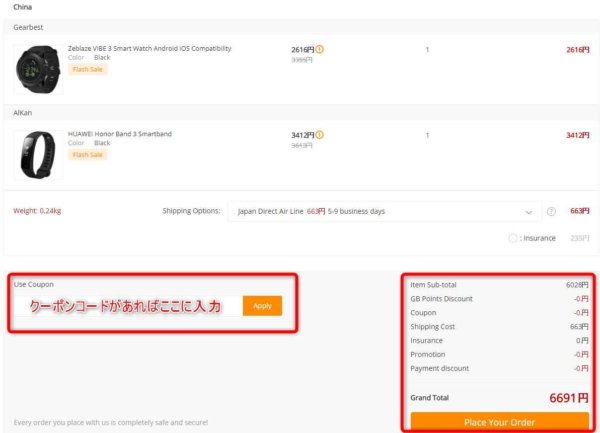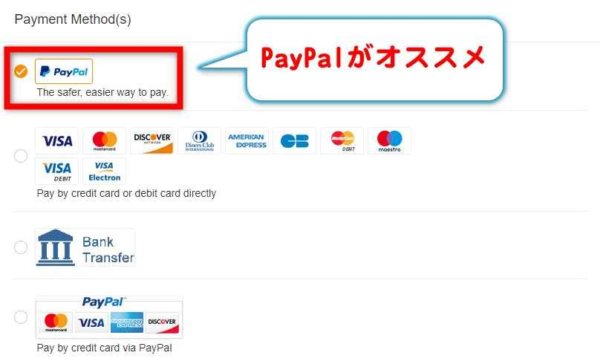中国系大手通販サイトのGearBestさんにお声掛けいただき、商品レビューをさせていただくことになったのですが、実は一度もGearBestを使ったことがありません…。
実際に注文したこともない人間が書くのもおかしな話ですので、提供商品レビューの前に自腹購入いたしました。
今回は備忘録として登録から購入までの流れや注意点を書いていきたいと思います。
スマホからも使えるように画像解説していますので、参考になれば幸いです。
目次
GearBestを日本語化する方法
GearBestはデフォルトが英語ですので、日本語化する方法から解説していきたいと思います。
注意としてGoogleChrome以外のブラウザでは簡単に日本語化することができません。
iPhoneのブラウザ(Safari)などは日本語化できないと考えたほうが良いです。
今回の解説はすべて日本語化していない画像で解説しています。
パソコンなら下記方法で日本語化が可能ですが、Google翻訳を適用しただけなので一部は英語のままです。
【必須】GearBestの価格を日本円に変更する
GearBestのデフォルトはドル表示です。
そのままだと購入時にドル建て決済となり、余計な手数料がかかってしまいます。
買い物をする前に必ず日本円表示に変更しましょう!
GearBestの使い方|アカウント登録
GearBestで商品を購入するために、まずはアカウント登録を行います。
PC画面での説明となりますが、スマホからの表示も基本的には同じです。
アドレスをクリックすれば本登録完了。
GearBestの住所登録を画像解説
GearBestのアカウント登録では名前や住所を求められることはありません。
しかし、実際に商品を購入した場合は当然必要になる情報です。
購入時に入力するのは面倒なので、先に住所登録を済ませておきましょう!
AddressBookに住所入力をしよう
ここからはパソコン/スマホ共通です。
住所入力見本
| 入力項目について解説 | |
| First name | 下の名前 |
| Last name | 名字 |
| E-mail Address | メールアドレス |
| Country/Region | 国 |
| ZIP / Postal Code | 郵便番号(ハイフン無し) |
| State / County | 都道府県 |
| City | 市区町村 |
| Address Line 1 | 番地など |
| Address Line 2 | 建物名、部屋番号など |
| Address Line 1(in Local) | 住所を国から日本語で入力する |
| Address Line 2(in Local) | 長いとエラーが出るので適度に分ける |
| Phone Number | 電話番号(-ハイフン無し) |
注意点として、英語で入力する住所は日本とは逆に記述します。
「東京都 港区 芝公園」なら「shibakouen minato-ku Tokyo」となります。
結局日本の配達員が見るものなので日本語をローマ字にしたものでも大丈夫です。
- Corpo → ko-po
- Mansion → Mansyon
など。
結局日本の配達員の方が見るだけなので、多少のスペルミスなどは伝わります。
入力を終えて登録が完了すれば、AddressBookに表示されます。
GearBestで商品を購入する方法
それでは、実際にGearBestで商品を購入してみます。
スマートウォッチを探してウロウロしていたので、画像の商品がコロコロ変わりますが気にしないでくださいね。
| 表示項目について解説 | |
| Warehouse Options | 出荷倉庫の場所 |
| Dispatch | 出荷予定日 |
| QTY | 購入数 |
| color | 商品バリエーション1 |
| size | 商品バリエーション2 |
| Shopping Cost | 送料 |
| Buy Now | 購入手続きへ |
| Add to Cart | カートへ入れる |
GearBestの配送方法、送料について
まず最初に出荷倉庫を選択するのですが、この倉庫によって選択できる配送方法が変わります。
China(中国)であれば商品の重さ・大きさ次第ですが、多様な配送方法が選べます。
特別な理由がなければChinaを選択しましょう。
HK(香港)は配送方法が限定されており、G-W-2は在庫があっても日本へ配送できないことが多いです。
| 配送方法について解説 | |
| Unregistered Air Mail | 料金:0円 所要日数:発送から10-25営業日 備考:大きな物などは選択不可 |
| Registered Air Mail | 料金:0~300円 所要日数:発送から10-25営業日 備考:配送追跡が可能 |
| Priority Line | 料金:0~1100円 所要日数:発送から5-9営業日 備考:日本郵便。選択可能なら一番オススメ |
| Expedited Shipping | 料金:0-3000円 所要日数:発送から2-7営業日 備考:日本郵便。速いが高い。 |
| Add Shipping Insurance to your order | 配送保証 |
基本的には「倉庫をChina」「配送はPriority Line」と考えれば間違いないです。
複数の商品を購入する際に出来るだけ送料を安くしたい場合、同じ倉庫で同じ配送方法を選びましょう。
決済|クーポン利用を忘れずに!
商品を「カート」に入れた場合、このようにカートアイコンが変わります。
カートを開くとこのような画面になり、ここから「PayPal」で決済することも可能です。
しかし、この場合クーポンコードの入力ができません。
GearBestで商品を購入するということは、クーポンをお持ちなんじゃないでしょうか。
日本向けクーポンセールなんてものもあるので、一度チェックしてみてくださいね。
この確認画面から配送方法の変更(Shopping Options)、配送保険(Insurance)の加入もできます。
クーポンコードの適用や料金の確認が完了したら「Place your Order」を選択すれば決済画面へ移ります。
ちなみに、「Place your Order」を押すと注文確認メールが届きます。
「えっ!?決済入力してないのに注文が確定した!?」って焦りますが、そのまま決済なく放置すれば自動キャンセルされるようです。
決済方法は「PayPal」「クレジットカード」「銀行振込」「PayPal経由のクレジットカード」以上の4つです。
海外サイトにクレジットカードを登録するのは怖いので、私はPayPalをオススメします。
一番下の「PayPalを経由してクレジットカード払い」ですが、結局PayPalに登録しないと使えないので使う意味はあまりないです。
PayPalのアカウントを持っていないかたは登録しておきましょう。
とても有名な決済代行サービスで、今後使うことも増えてくると思いますよ。
GearBestのアカウント登録、購入方法の解説は以上となります!
GearBestのよくある質問
最後にGearBestを使う上で気になるところ、よくある質問を書いておきますね!
GearBestには日本語に対応できるカスタマーサポートも居るようですが、やり取りするのは結構大変です。
輸入時にかかる税金について
JP倉庫(日本)からの配送以外ですと、送料とは別に輸入消費税がかかります。
輸入消費税は商品代金の8%で、1万6666円以下の商品の場合は請求されません。
支払いは決済時ではなく、商品受け取り時に配達員へ渡すことになるので用意しておきましょうね。
注文後、配送前に住所が変わった・間違いに気づいた場合
配送方法によっては発送からは最長で2ヶ月ほどかかる可能性があります。
この間に住所が変わった場合などの対応方法については公式ブログに掲載されておりましたので引用します。
サポートセンターへ個別に連絡が必要です。
以下の書式でチケット経由でサポートセンターに連絡して下さい
件名:「注文の住所修正希望」
メッセージ:
購入した物の宛先の書式が誤記あり、
修正をお願いします。オーダー番号:W123546566XXXXXXXX(例)
正しい住所:
First name:kaku
Last name:kumosi
Phone number:090123456789(日本国内通常書式)
Email:naninani@naninani.com
Address(英語):xxx-ken,xx-cho,XX-XX-XX(35文字以内)
Address(日本語):例の県 例の町 XX番地 例のマンション X号XXX室(日本語必要)
City:TOKYO(郵便番号と適応が必要)
Country:Japan
State:TOKYO(TOKYOは万能)
Zip/Postal code:1638001(七位の半角英数)GearBest公式ブログより引用
初期不良があり、返品・返金してほしい
初期不良、配送時の破損などで返品・返金を請求する場合はサポートセンターへ個別に連絡が必要です。
特別のご注意:
1. 必ず、GearBest が返品承認の検討を開始する前に、破損または欠陥のある商品および配送時に使用された箱が鮮明に写った写真または動画を送ってください。写真または動画については、該当商品の問題点を把握できるよう明るい場所で、至近距離から中距離の範囲で撮影してください。サポートセンターで受け付けることのできる添付ファイルのサイズは 2MB 未満となっております。これよりも大きなファイルの場合は、support@gearbest.com まで送信してくださるようお願いいたします。2. お客様は返品時の配送料をお支払いいただく必要があります。GearBest が返品を受領し、初期不良を確認した後、返送料は全額払い戻されます。GearBest の技術スタッフが初期不良ではないと判断した場合、GearBest は返送料の払い戻しをいたしません。
3. 返品の際は GearBest が指定する配送方法の中からお選びいただくようお願いいたします。詳細についてはサポートセンターにお問い合わせください。
GearBest公式ブログより引用